Tjek den bedste USB-datagendannelsessoftware til Windows. Der kan være mange årsager til, at du kan miste den digitale form af dine data. Disse data kan være familiebilleder, professionelle filer, kontordokumenter og nogle gange projektdepoter.
Ingen information er mindre værdifuld end den anden. Så når sådanne ulykker sker på din computer – hvor du ved et uheld sletter dine data. Men du ønsker, at du kunne få det tilbage ved hjælp af datagendannelse. Men der er ingen Ctrl+Z i livet. (Fortryd)
I denne artikel vil jeg løse dit problem. Jeg har valgt de bedste værktøjer til USB Data Recovery til Windows. De hjælper dig med at gendanne dine data fra dybden af HDD-sektorer. Så lad os tage et kig på dem.
Bedste gratis USB-datagendannelsessoftware til Windows 11/10
Baseret på popularitet og brugeranmeldelser, her er listen over de bedste datagendannelsesprogrammer til Windows, som jeg har valgt til dig. Jeg har også testet de fleste af dem til personlige formål, og de fungerede fint. Så du bør også give dem en chance.
1. Recuva

Det er et af de bedste og mest brugte programmer af nørder til at gendanne deres tabte data fra harddisken. Dette program vil gendanne det samme mappetræ, som du har mistet på harddisken.
Du kan enten lave en fuld HDD-scanning eller vælge en partition. Programmet fungerer i henhold til det valgte område på USB- eller harddisken.
2. TestDisk
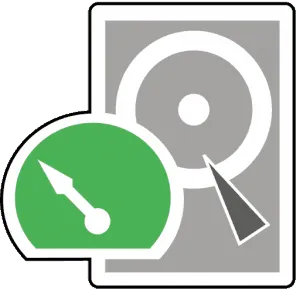
Testdisk er et CMD-baseret – gammeldags udseende værktøj, som kan være så nyttigt – når du vil udtrække de døde kroppe af dine datafiler fra den dybe dybde af dit lagermedie. Det kan være din HDD, hukommelseskort, USB-drev osv. Dette program vil hjælpe dig i alle mulige scenarier.
3. PhotoRec

PhotoRec Datagendannelsesprogram er bevidst lavet til at gendanne tabte billeder af billeder/mediefiler fra lagerenheden. Senere ser programmets kode ud til at virke for alle slags filer.
Dette program blev berømt for hurtigt at gendanne datafiler fra medier. Det er højst sandsynligt Test Disk Data Recovery-programmet.
4. Diskboremaskine

Disk Drill er et fremragende værktøj til at finde tabte datafiler fra enhver medieenhed. Den kommer med en fantastisk brugergrænseflade, hvor du kan vælge og opdele medieenhederne i enhver kategori. Bare et enkelt klik på knappen vil starte alle slags processer og gendanne de nødvendige filer.
5. Stellar Data Recovery

Steller Data Extracting-programmet vil bede brugeren om at vælge det medie, de vil gendanne. At få den information fokuserer kun på de tabte filer af lignende type.
Således gør dette program processen mere effektiv og hurtig. Hvis du vil have filer hurtigt, bør dette program være dit første valg.
6. Fortryd sletning af 360
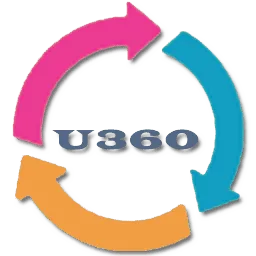
Som programmets navn antyder – Undelete 360 er et fantastisk værktøj til at løse problemerne med tabte datafiler. Du kan gendanne alle slags slettede filer ved hjælp af dette program – alt du skal gøre er at vælge stien og klikke på scanningsknappen for at udtrække dataene. Programmet vil oprette en liste over dokumenter. Du kan vælge og gendanne enhver af disse filer.
7. Pandora Recovery

Pandoras gendannelsesprogram vil også hjælpe dig med at få dine slettede filer tilbage. Hovedtræk ved dette program er, at det er godt designet til lægmandsbrugere. Enhver anden person end en nørd kan nemt bruge dette program. Farvelægningen af de gendannede filer hjælper brugeren med at forstå programmets findedybde.
8. MiniTool Power Data Recovery
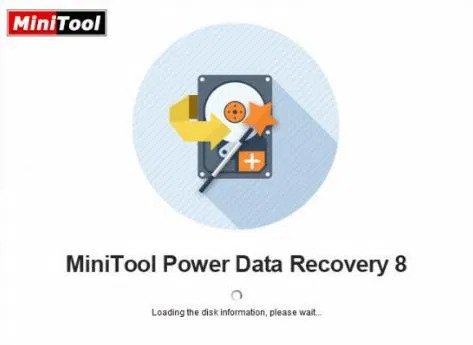
MiniTool Power Data Recovery-software er din vej at gå, hvis du ønsker at gendanne data uden at miste kvalitet. De fleste datagendannelsessoftware kan kun gendanne en del af dataene, hvorimod MiniTool Power Data Recovery kan gendanne billeder, filer, tekstfiler, dokumenter, pdf, videoer osv. Hvis andre datagendannelsesplaner ikke virker for dig, vil dette helt sikkert gøre det.
9. EaseUS Data Recovery Wizard
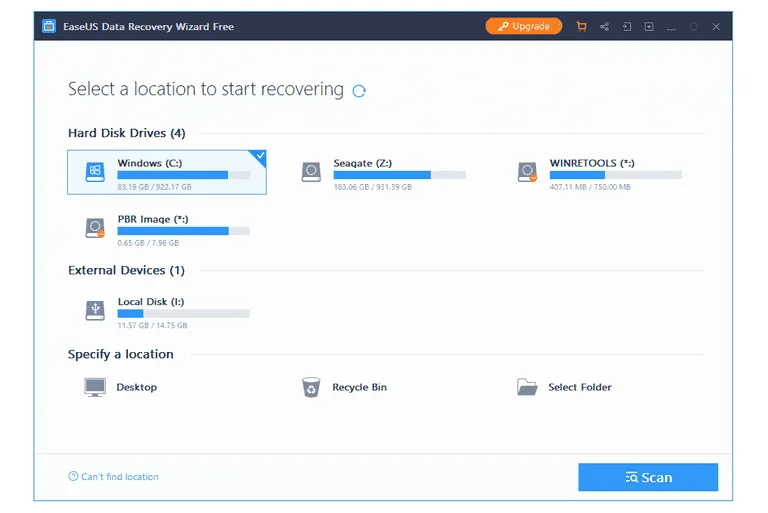
EaseUS Data Recovery Wizard er et andet program for gendannelse af høje filer. Gendannelse af data er meget let at gøre med blot et par klik. Desuden er softwaren helt GUI-baseret og er meget nem at bruge. Du kan også vælge den type filer, du vil søge efter, og fortryde sletningen.
Strukturen er meget designet som enhver Windows Explorer, hvilket er meget let at bruge. Den væsentlige del er, at EaseUS Data Recovery kan gendanne filer fra harddiske, optiske drev, hukommelseskort og iOS-enheder. Det kan også gendanne data fra slettede partitioner.
10. UnDeleteMyFiles Pro
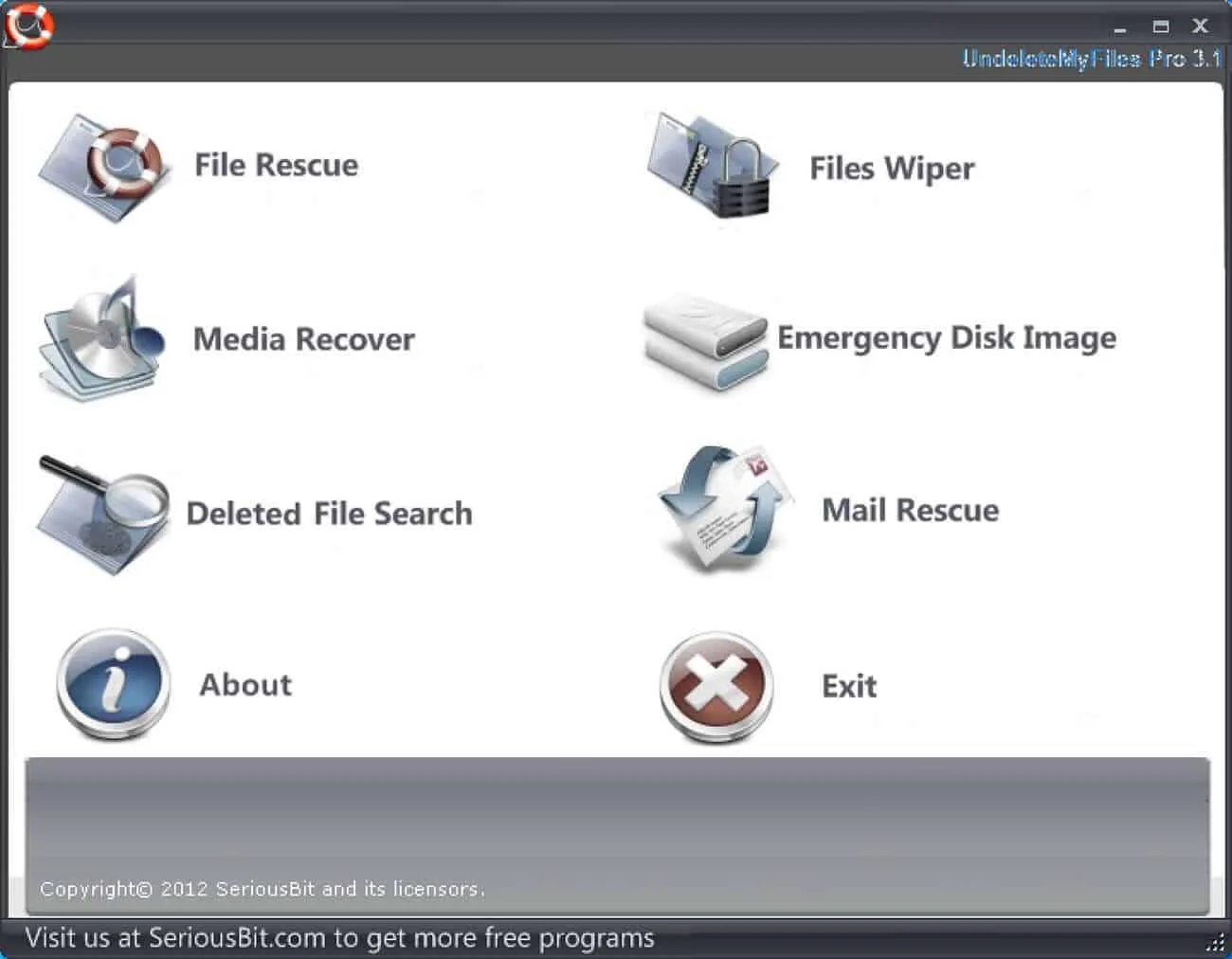
Her er et gratis filgendannelsesværktøj, der tilbyder nogle avancerede funktioner, der virker. Hvis du er på denne liste, så har du sandsynligvis brugt noget tredjepartssoftware, der kan gendanne filerne, men vil have dig til at købe dens licens. Nå, UnDeleteMyFiles vil gøre alt gratis.
Dette freeware-program kan bruges til mange formål, herunder kommercielle applikationer. Det kan gendanne et komplet filsystem eller blot udvalgte filer og har en Mail Recovery Wizard til at forbedre slettede e-mails.
11. Stellar Phoenix

Stellar Phoenix er et multifunktionelt program, der hurtigt kan forbedre dine filer. Det er også brugervenligt, hvilket gør det bedst at implementere til dine kunder.
Derudover kan du hurtigt gendanne dine slettede filer, inklusive billeder, dokumenter, projektfiler osv.
Den søger efter alle filer, så uanset hvilken filtype du lige har mistet, kan du muligvis gendanne den med Stellar Phoenix. Det bedste er, at det kan gendanne filer fra slettede partitioner.
Så hvis din harddisk eller Pendrive er gået ned, og du skal gendanne data, er Stellar Phoenix den bedste måde at gøre det på.
12. Puran-filgendannelse
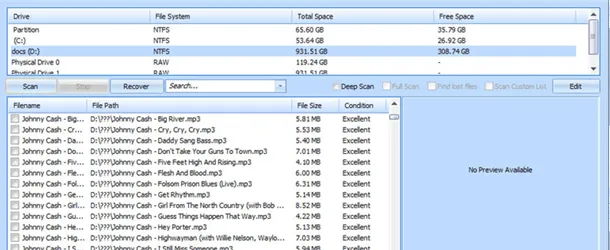
Puran File Recovery er en nem at bruge filgendannelsessoftware, der kan hjælpe med at spare dig tid og penge. Det kan scanne ethvert drev, som Windows ser eller registrerer. Derudover kan mange avancerede muligheder hjælpe dig med at finde og gendanne filer fra slettede partitioner.
Puran File Recovery bruger også avancerede algoritmer til at finde filer. Hvilken kan scanne og gendanne flere filer end anden filgendannelsessoftware? Puran File Recovery vil gendanne tabte partitioner, hvis de ikke er blevet overskrevet endnu.
13. Klog Data Recovery
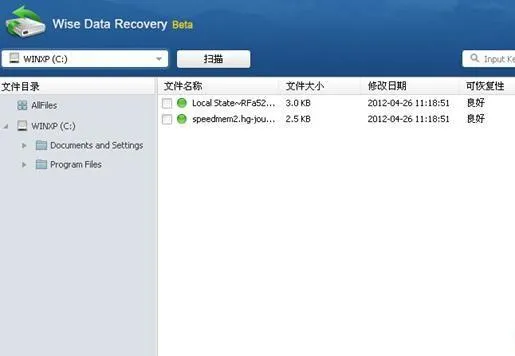
Wise Data Recovery er et gratis gendanslet værktøj, der understøttes i Windows 10, 8, 7, Vista og XP. Den kører hurtige scanninger for slettede filer på forskellige USB-enheder.
Dette værktøj er ganske enkelt at bruge og passer til opgaven korrekt. Begge muligheder er tilgængelige for en hurtig scanning, hvilket gør det meget hurtigere, og en fuld scanning for at udføre mere dybdegående scanninger i hele enheden.
Der er dog nogle ulemper. Under fortrydningsprocessen går den oprindelige mappestruktur tabt. Desuden er den ikke kompatibel med Mac eller Linux.
14. SoftPerfect File Recovery
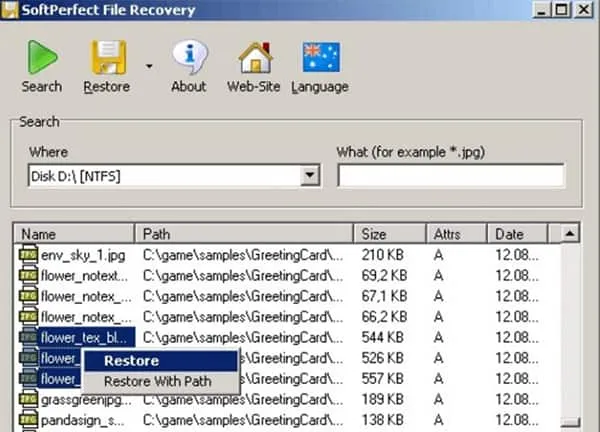
Soft Perfect File Recovery er et andet gendan sletningsprogram på listen. Den er nem at bruge og fungerer fra enhver bærbar placering. Du kan søge i de slettede filer med deres navne og udvidelser og gendanne dem fra harddiske, pen-drev, hukommelseskort osv.
Det understøtter dog ikke cd’er eller dvd’er. Derudover er softwaren et let gendannelsesværktøj på kun 500 kb og understøtter også 64-bit versioner af Windows.
15. iBoysoft Data Recovery
Den sidste software er iBoysoft Data Recovery. Det er på sidstepladsen, men det betyder ikke, at det er mindre kraftfuldt. Det er en alt-i-en datagendannelse til Windows, der kan gendanne data fra harddiske, USB-flashdrev, SD-hukommelseskort osv. Dens intuitive og brugervenlige grænseflade gør datagendannelse let, selv for begyndere.
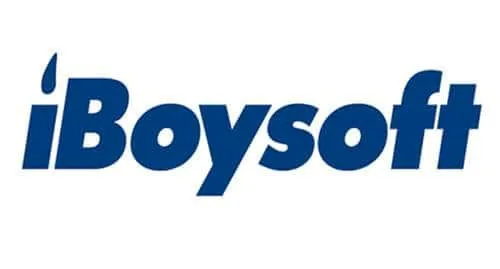
Den har to scanningstilstande, en hurtig scanning og en dyb scanning, for bedre at scanne disken. En hurtig scanning kan hjælpe dig med hurtigt at finde utilsigtet slettede filer, mens en dyb scanning vil grave dybere ned i disken for at finde mistede filer på grund af formatering, korruption eller malwareangreb.
Det giver også fantastiske pre-recovery previews. Brugere kan forhåndsvise filer direkte i softwaren eller påberåbe sig forudinstalleret software for at få vist scanningsresultater.
Brugere kan også indtaste filnavnet eller filtypenavnet i søgefeltet for at finde de ønskede filer effektivt. Den er fuldt ud kompatibel med Windows 10/8/7/Vista/XP og Windows Server 2019, 2016, 2012, 2008 og 2003.
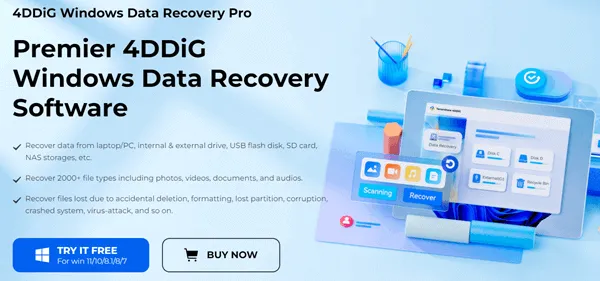
4DDiG er endnu en USB-datagendannelsessoftware til Windows-pc’er. Uanset om du vil gendanne en ekstern eller intern harddisk, er Tenorshare altid et praktisk og lovende værktøj.
Udover dette kan du også bruge det til at gendanne USB Flash-diske, SD-kort og NAS-lager. Desuden kan det gendanne mere end 2000 filtyper på én gang. Tenorshare 4DDiG er også ideel til reparation af korrupte filer.
Skriv et svar